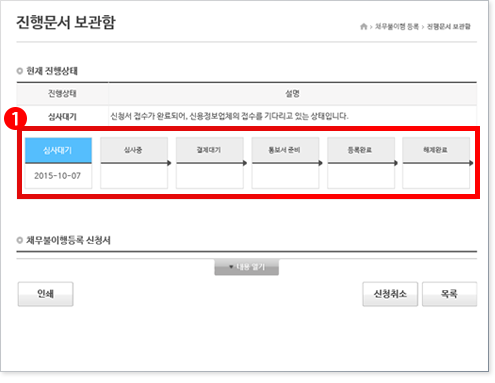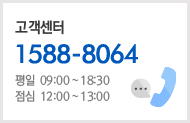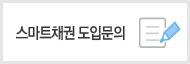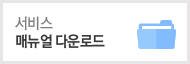이용가이드
 서비스안내이용가이드
서비스안내이용가이드
1 .
상단 메뉴중 거래처 관리 메뉴를 클릭합니다.
2 .
거래처 현황에서 거래처 등록 탭을 클릭합니다.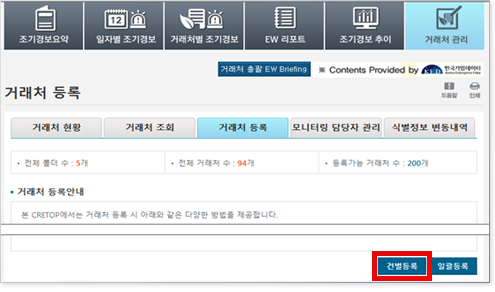
3 .
하단의 건별등록 버튼을 클릭합니다.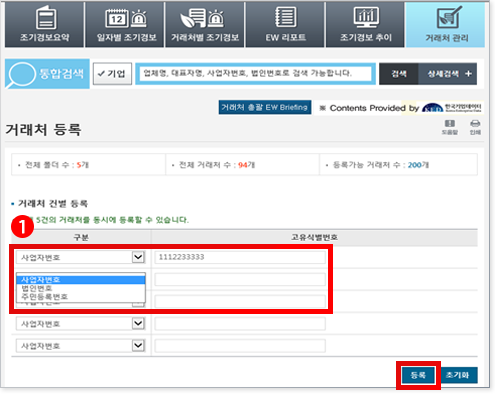
4 .
거래처 정보를 입력하고 등록 버튼을 클릭합니다.① 사업자번호, 법인번호, 주민등록 번호중 선택하여 입력 할 수있습니다.
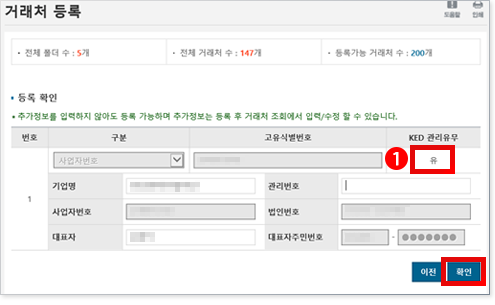
5 .
정보확인 후 확인 버튼을 클릭하면 거래처가 등록됩니다.① "무"로 표시되면 기업명과 대표자명을 직접 입력합니다.
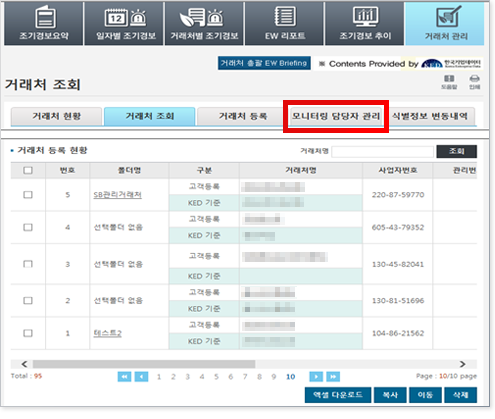
6 .
거래처 조회에서 모니터링 담당자 관리 탭을 클릭합니다.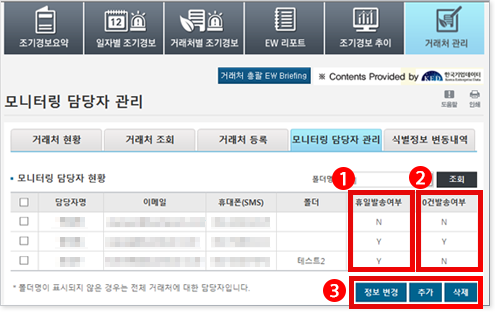
7 .
조기경보 알림 이메일 및 문자수신 이 필요한 모니터링 담당자(내부직원)을 설정 합니다.① 휴일에 알림 발송을 원하지 않으면 "N"으로 설정합니다.
② 신용변동이 없을 때, 알림 발송을 원하지 않으면 “N”으로 설정합니다.
③ 담당자 정보변경 및 추가, 삭제를 할 수 있습니다.
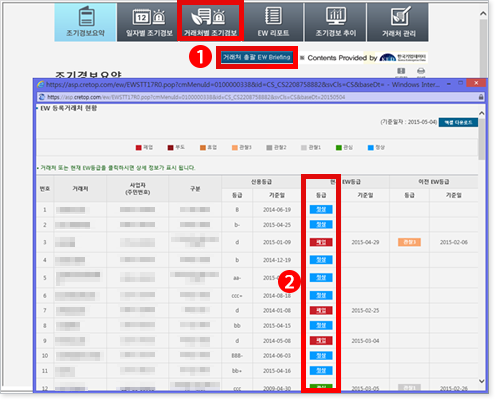
8 .
거래처 등록이 완료된 후 다음 날 부터 거래처의 조기 경보 등급 확인이 가능합니다.① 상단의 거래처별 조기경보 메뉴 또는 거래처 총괄 EW Briefing 버튼을 클릭하여 확인이 가능합니다.
② 등급을 클릭하면 각 거래처별로 조기경보 리포트 상제정보를 확인 할 수 있습니다.
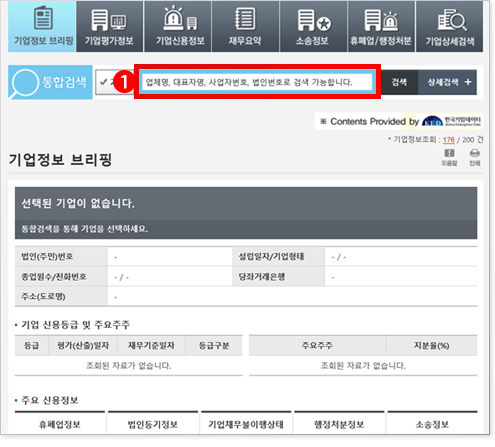
1 .
검색하고자 하는 거래처 정보를 입력 후 검색을 클릭합니다.① 업체명, 대표자명, 사업자번호, 법인번호로 검색 가능합니다.
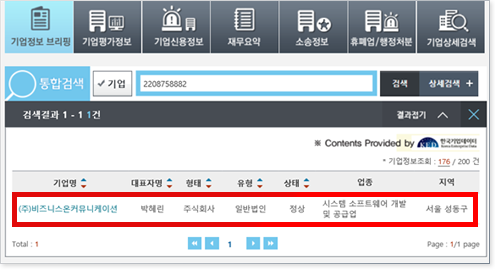
2 .
검색된 후 기업명을 클릭합니다.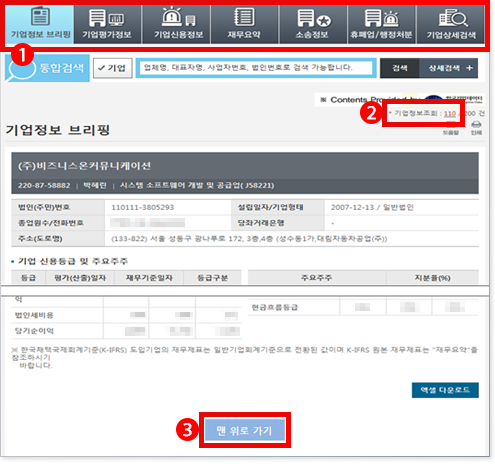
3 .
검색된 기업의 기업정보 브리핑을 확인 할 수 있습니다.① 상단의 다양한 메뉴를 클릭하면 검색 된 기업의 다양한 정보 확인이 가능합니다.
② 지금까지 검색한 기업의 개수가 표시됩니다. 붉은색 숫자를 클릭하면 검색했던 기업 목록을 확인할 수 있습니다.
③ 클릭하면 화면 최상단 으로 이동됩니다

1 .
상단 메뉴의 매출채권을 클릭하고, 왼쪽 메뉴에서 거래처관리를 클릭합니다.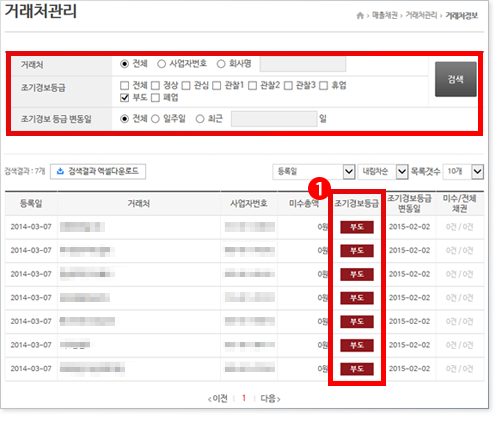
2 .
전체 거래처 내역이 보여지며, 검색조건을 입력하여 원하는 거래처를 검색할 수 있습니다.① 조기경보등급은 조기경보 서비스에서 등록했던 거래처만 표시됩니다
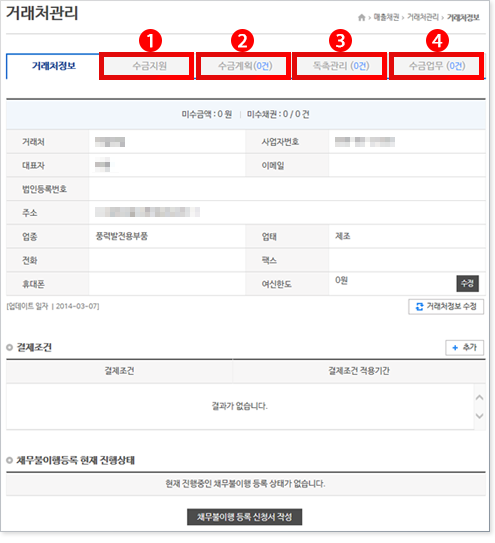
3 .
검색결과에서 거래처를 클릭했을 때 보이는 거래처정보 화면 입니다.① 수금지원을 클릭하여 수금방법 및 가이드를 확인할 수 있습니다.
② 수금계획을 클릭하여 수금계획 입력 및 관리를 할 수 있습니다.
③ 독촉관리를 클릭하여 독촉내용 기록 및 관리를 할 수 있습니다.
④ 수금업무를 클릭하여 수금내용 입력 및 관리를 할 수 있습니다.
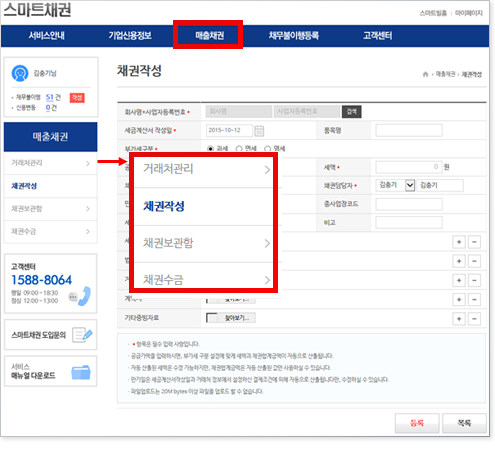
1 .
상단 메뉴의 매출채권을 클릭하고, 왼쪽 메뉴에서 채권작성을 클릭합니다.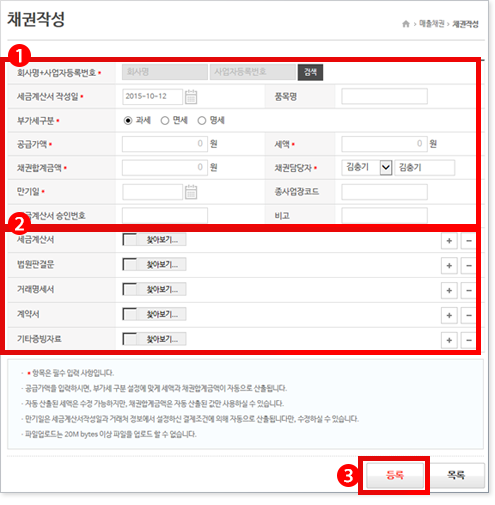
2 .
채권을 작성하고 등록하는 화면입니다.① 채권정보를 입력합니다.
② 관련 서류를 파일로 첨부합니다.
③ 등록 버튼을 클릭하면 작성한 내용이 저장됩니다.
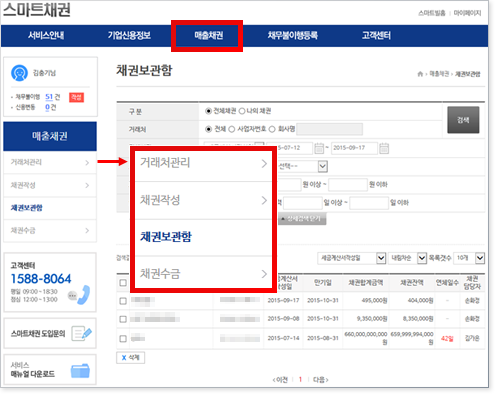
1 .
상단 메뉴의 매출채권을 클릭하고, 왼쪽 메뉴에서 채권보관함을 클릭합니다.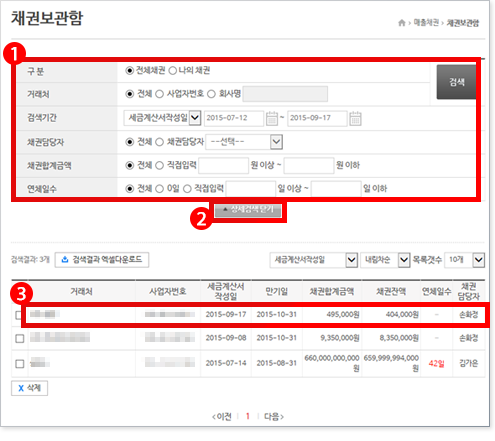
2 .
등록된 채권들의 목록이 보여집니다.① 검색조건을 입력하여 채권을 검색할 수 있습니다.
② 상세검색을 열거나 닫을 수 있는 버튼입니다.
③ 검색결과에서 채권을 클릭하면 상세내용을 확인할 수 있습니다.
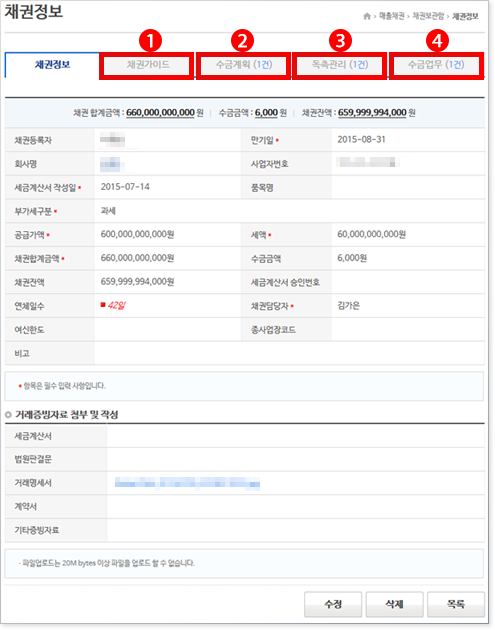
3 .
검색결과에서 채권을 클릭했을 때 보이는 채권정보 화면 입니다.① 채권가이드를 클릭하여 자세한 가이드를 확인할 수 있습니다.
② 수금계획을 클릭하여 수금계획 입력 및 관리를 할 수 있습니다.
③ 독촉관리를 클릭하여 독촉내용 기록 및 관리를 할 수 있습니다.
④ 수금업무를 클릭하여 수금내용 입력 및 관리를 할 수 있습니다.
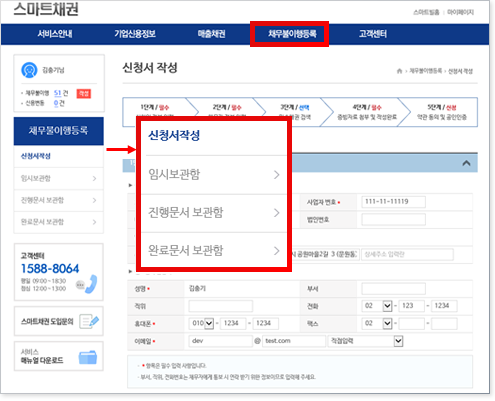
1 .
채무불이행등록 메뉴를 클릭합니다.① 신청서 작성을 클릭합니다.
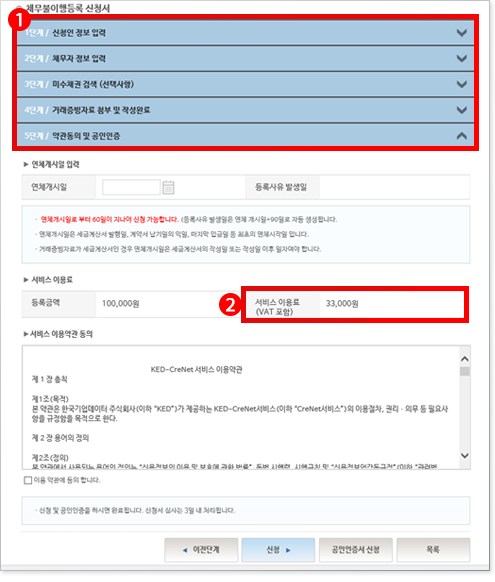
2 .
채무불이행등록 신청서를 작성하고 신청버튼을 클릭하여 신청합니다.① 신청서를 5단계까지 입력합니다.(3단계 선택사항)
② 서비스이용료는 서류심사가 완료되면 이메일로 통보되며 “결제대기” 상태에서 결제 가능합니다.
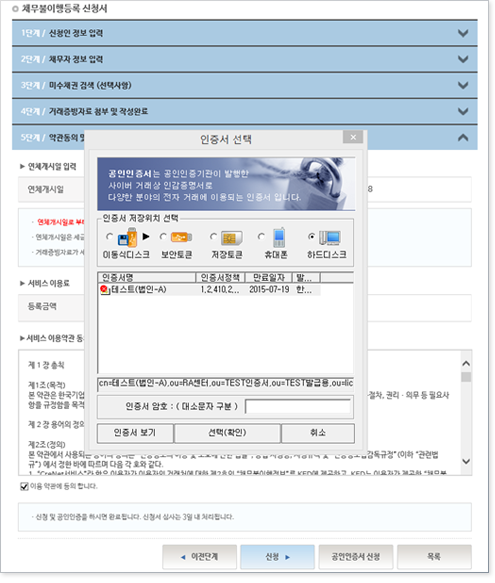
3 .
공인인증서창의 인증서를 선택하고 비밀번호를 입력하고 확인을 클릭하면 신청이 됩니다.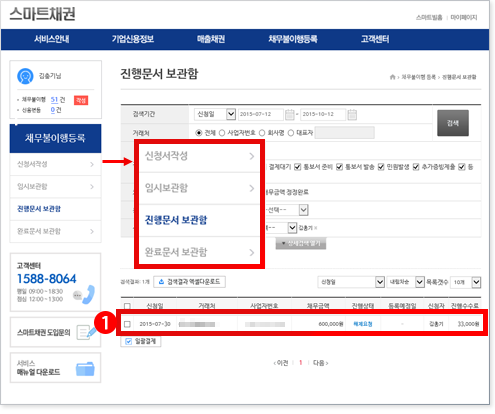
1 .
채무불이행등록 신청서를 검색하여 내용 확인 후 진행상태를 확인 하실 수 있습니다.① 문서를 클릭하면 상세화면으로 이동합니다.